Dit artikel is vanuit het oogpunt van klanten geschreven en legt uit hoe zij met Order Anywhere omgaan. Klanten kunnen bestellen van buiten het restaurant (Afhaling-profielen), in het restaurant (Tafel-profielen) of ze kunnen door het menu bladeren zonder een bestelling te plaatsen (Door het menu bladeren-profielen), afhankelijk van het type profiel die u in de Order Anywhere-backoffice ingesteld heeft.
Afhaalbestellingen plaatsen
Met Afhaling -profielen kunnen klanten vanaf elke locatie afhaalbestellingen plaatsen, als ze maar toegang tot het internet hebben. Afhankelijk van de ingeschakelde instellingen voor het profiel, kunnen klanten online en/of in het restaurant betalen, bestellen om op een later tijdstip af te halen, opmerkingen of fooien aan hun bestelling toevoegen of om bestek vragen.
- Een klant krijgt toegang tot de Order Anywhere-pagina voor een Afhaling-profiel door met een mobiel apparaat of tablet de QR-code te scannen of door de pagina-URL te bezoeken.
- Ze drukken op een item, selecteren de gewenste toevoegingen (indien nodig), en klikken op Toevoegen aan winkelwagen om deze aan de bestelling toe te voegen.
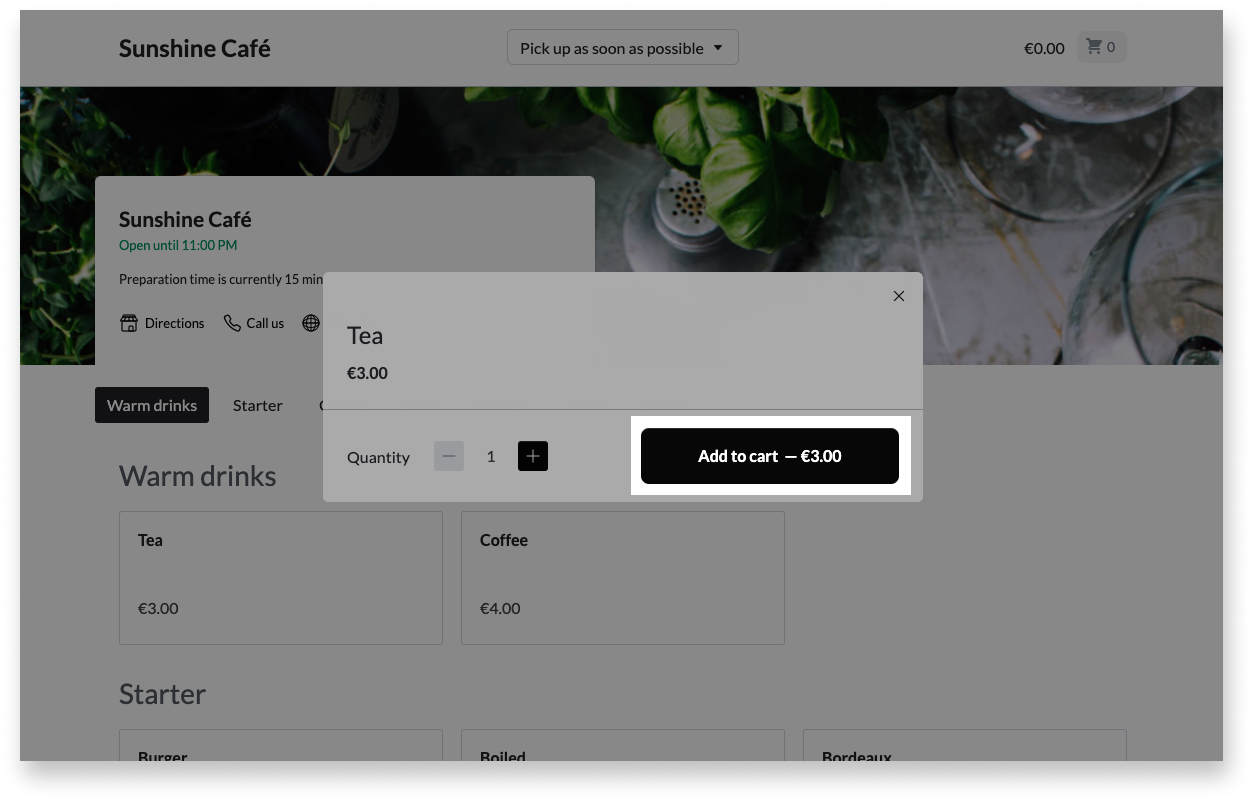
- (Optioneel) Ze herhalen zo nodig stap 2 om meer items aan de bestelling toe te voegen.
- (Optioneel) Om een toekomstige datum en tijdslot te selecteren om de bestelling af te halen, klikt de klant op Zo snel mogelijk afhalen of Zo snel mogelijk.
Opmerking: Beschikbare tijdslots zijn gebaseerd op de Limiet voor vooruitbestellen, Werktijden, en gemiddelde tijd voor maaltijdbereiding die u in de Order Anywhere-backoffice geconfigureerd heeft.
Belangrijk: Toekomstige bestellingen worden onmiddellijk nadat de klant deze geplaatst heeft naar de Restaurant POS-app gestuurd. Zie voor meer informatie over hoe u kunt zien welke bestellingen er voor welke dagen gepland staan Bestellingsrapporten voor Order Anywhere.
- De klant gaat door naar betalen door stap 5a of 5b te volgen, afhankelijk van het type apparaat dat deze gebruikt:
- Bij gebruik van een tablet of computer klikken klanten eerst op het winkelwagenicoon en selecteren daarna Naar de kassa om hun bestelling te controleren.
Om een express checkout te verwerken met Apple Pay of Google Pay, kiezen klanten voor Betalen met Pay of Betalen met G Pay nadat zij op het winkelwagenpictogram hebben geklikt. Express checkout stelt klanten in staat om direct naar de betaling te gaan, waardoor ze sneller kunnen bestellen.
Opmerking: Google Pay is alleen beschikbaar bij gebruik van Lightspeed Payments voor online betalen.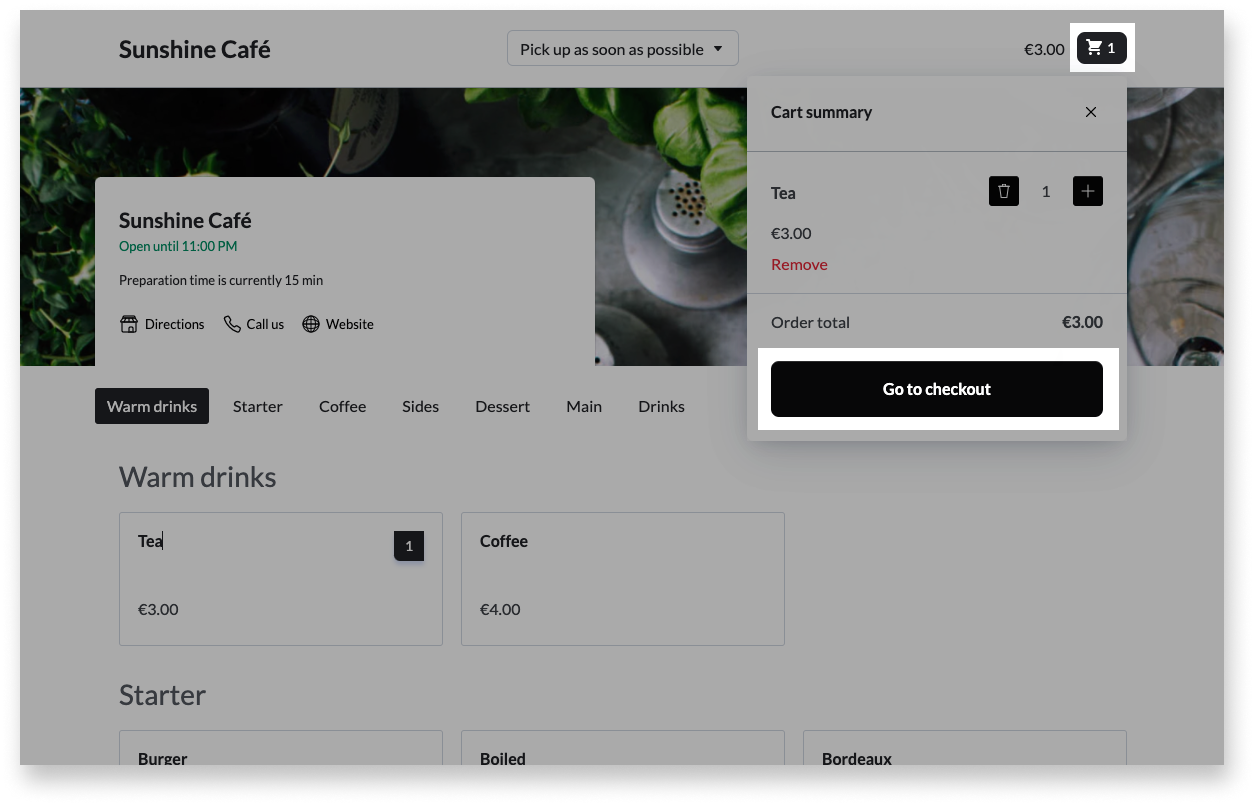
- Bij gebruik van een mobiel apparaat klikken klanten op Winkelwagen bekijken en daarna op Kassa om hun bestelling te bekijken.
Om een express checkout te verwerken met Apple Pay of Google Pay, kiezen klanten voor Betalen met Pay of Betalen met G Pay in plaats van Winkelwagen bekijken. Express checkout stelt klanten in staat om direct naar de betaling te gaan, waardoor ze sneller kunnen bestellen.
Opmerking: Google Pay is alleen beschikbaar bij gebruik van Lightspeed Payments voor online betalen.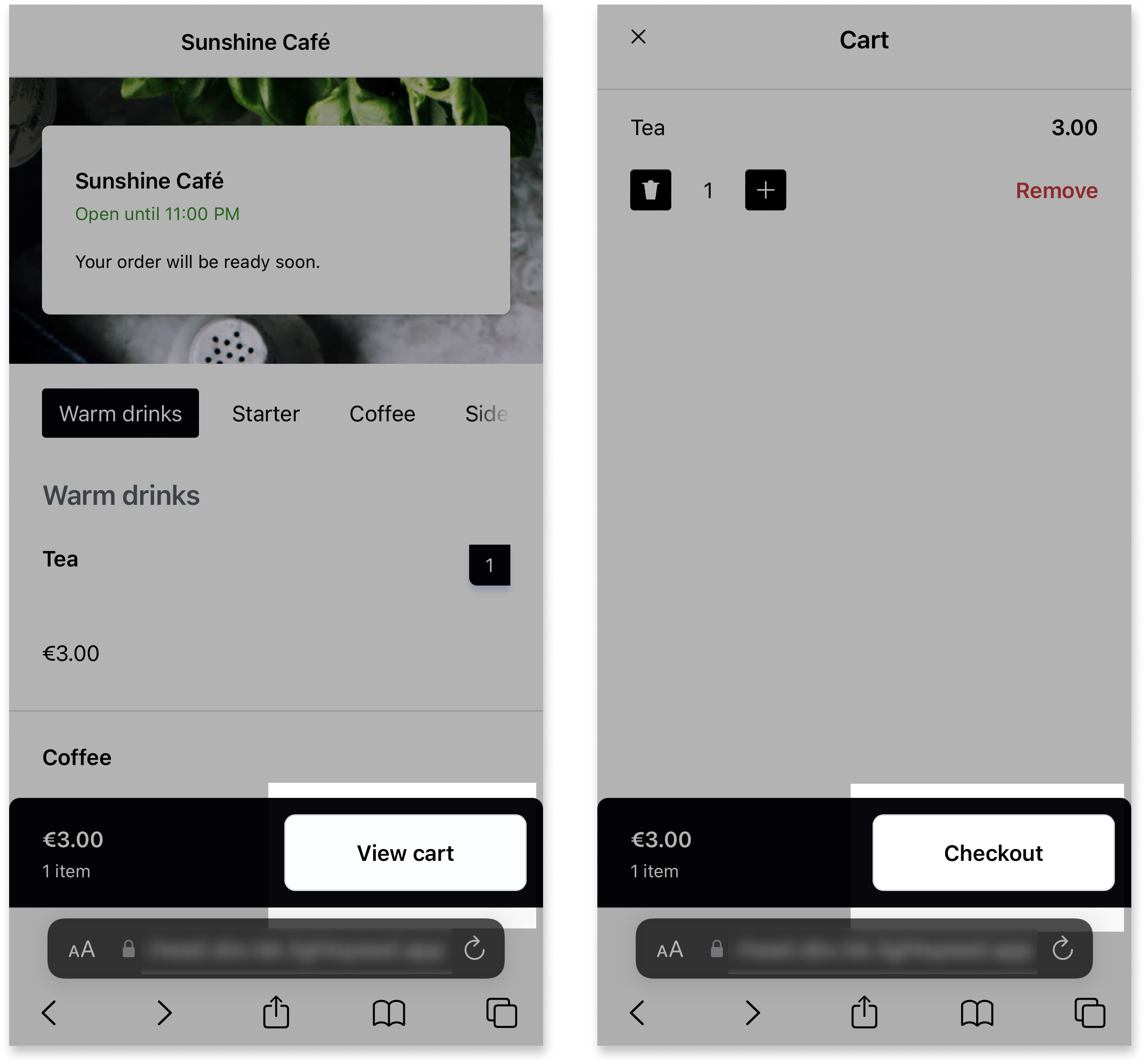
- Bij gebruik van een tablet of computer klikken klanten eerst op het winkelwagenicoon en selecteren daarna Naar de kassa om hun bestelling te controleren.
- De klanten voeren hun e-mailadres, voornaam, achternaam en telefoonnummer in. Er wordt een bestelbevestiging, statusupdates en kasticket naar het opgegeven e-mailadres verzonden.
- (Optioneel) Ze voeren opmerkingen over de bestelling in in het veld Opmerkingen. Dit veld wordt alleen weergegeven als de instelling voor Opmerking van de klant voor het bestelprofiel ingeschakeld is.
- (Optioneel) Ze kruisen het vakje naast Wegwerpbestek inbegrepen aan om te verzoeken dat het restaurant bestek bij de bestelling doet. Deze optie wordt alleen weergegeven als de instelling voor Opt-in voor bestek voor het bestelprofiel ingeschakeld is.
- (Optioneel) Ze selecteren een fooioptie of voeren een aangepast fooibedrag in in de sectie Fooi. Deze sectie wordt alleen weergegeven als de instelling voor Fooien voor het bestelprofiel ingeschakeld is.
- De klant selecteert een betaalmethode door stap 10a-10c te volgen:
- Als zowel Online betalingen als Betalingen in het restaurant ingeschakeld zijn, kan de klant Nu selecteren om online met een krediet- of betaalkaart te betalen of In het restaurant om ter plekke te betalen door middel van een van de betaalmethodes op het scherm.
- Als ze met een kredietkaart betalen, voeren ze hun kaartnummer, vervaldatum en CVC- of CVV-code in.
- Bij betalingen met Apple Pay, Google Pay, Bancontact, Payconiq of iDEAL kiezen klanten de relevante betaalmethode. Na stap 11 volgen zij de aanwijzingen om de betaling te bevestigen.
Opmerking: Apple Pay, Google Pay, Bancontact, Payconiq en iDEAL zijn alleen beschikbaar bij het gebruik van Lightspeed Payments voor online betalen. Bancontact, Payconiq en iDEAL zijn alleen beschikbaar in België en Nederland.
- Ze klikken op Bestelling plaatsen om de bestelling bij het restaurant in te dienen. Er wordt een bevestigingspagina weergegeven waarop uitgelegd wordt dat bestelling verwerkt wordt en door het restaurant bevestigd moet worden.
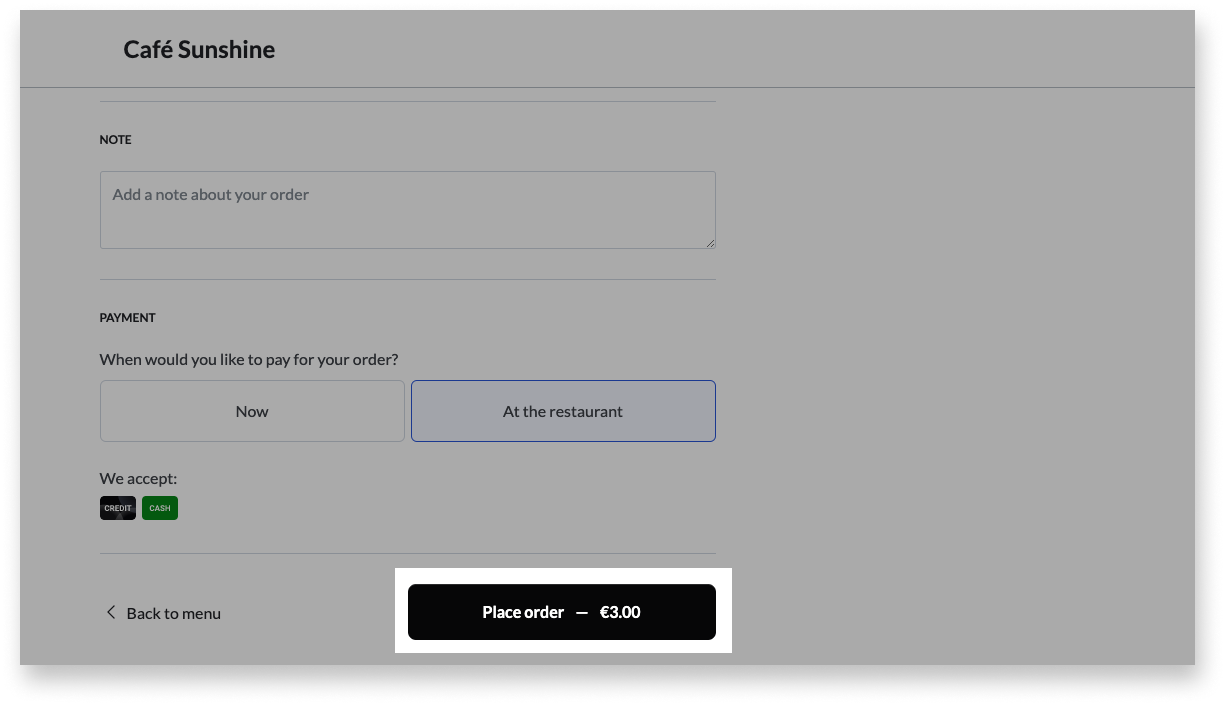
- Het restaurant verwerkt de bestelling in de Restaurant POS-app. Ga voor meer informatie over dit proces naar Order Anywhere-bestellingen verwerken.
Tafelbestellingen plaatsen
Met Tafel-profielen kunnen klanten vanaf een zitplaats in uw restaurant een bestelling plaatsen door met hun mobiele apparaat een QR-code te scannen. Afhankelijk van de ingeschakelde instellingen voor het profiel, kunnen klanten online en/of in het restaurant betalen en opmerkingen of fooien aan hun bestelling toevoegen.
- Een klant krijgt toegang tot de Order Anywhere-pagina voor een Tafel-profiel door met een mobiel apparaat of tablet de specifieke QR-code voor een tafel te scannen.
- Ze drukken op een item, selecteren de gewenste toevoegingen (indien nodig), en klikken op Toevoegen aan winkelwagen om deze aan de bestelling toe te voegen.
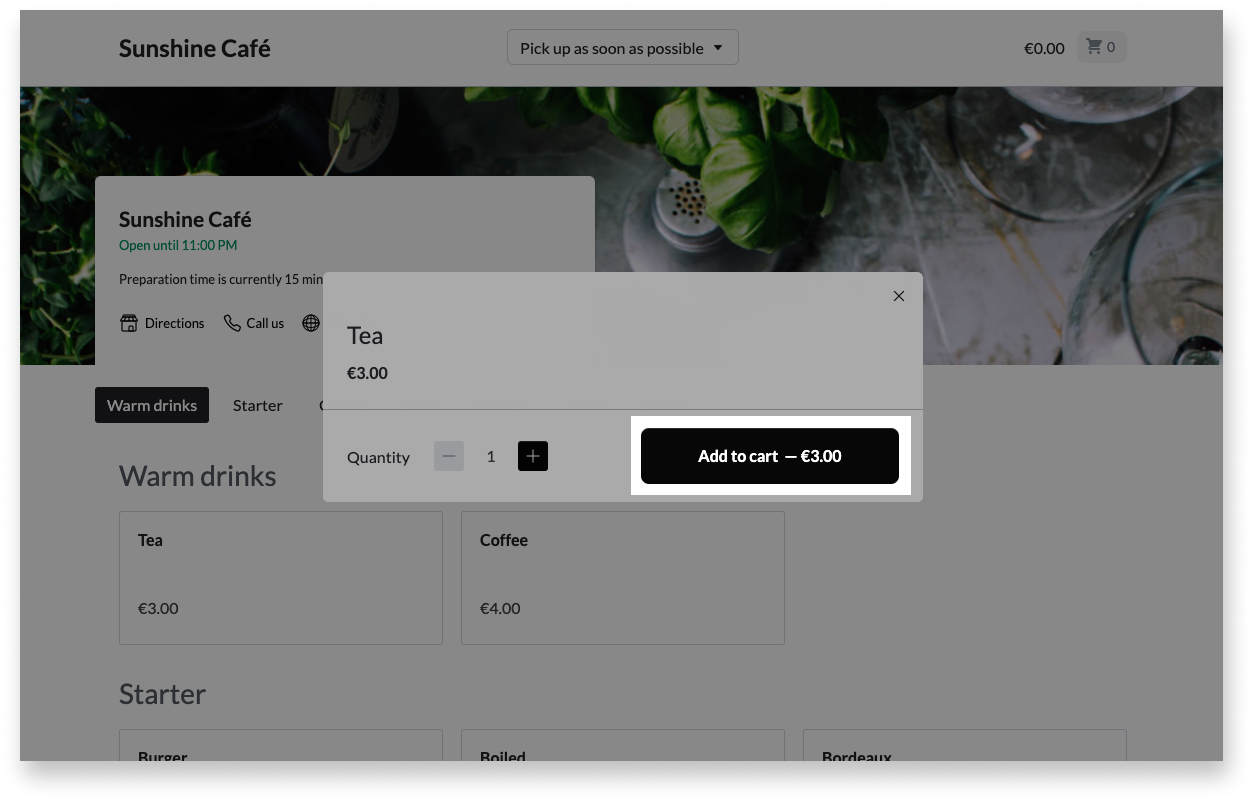
- (Optioneel) Zo nodig drukken ze op de terugknop en herhalen stap 2 om meer items aan de bestelling toe te voegen.
- Klanten gaat door naar betalen door stap 4a of 4b te volgen afhankelijk van hun type apparaat dat deze gebruikt:
- Bij gebruik van een tablet klikken klanten eerst op het winkelwagenpictogram en selecteren daarna Naar de kassa om hun bestelling te controleren.
Om een express checkout te verwerken met Apple Pay of Google Pay, kiezen klanten voor Betalen met Pay of Betalen met G Pay nadat zij op het winkelwagenpictogram hebben geklikt. Express checkout stelt klanten in staat om direct naar de betaling te gaan, waardoor ze sneller kunnen bestellen.
Opmerking: Google Pay is alleen beschikbaar bij gebruik van Lightspeed Payments voor online betalen.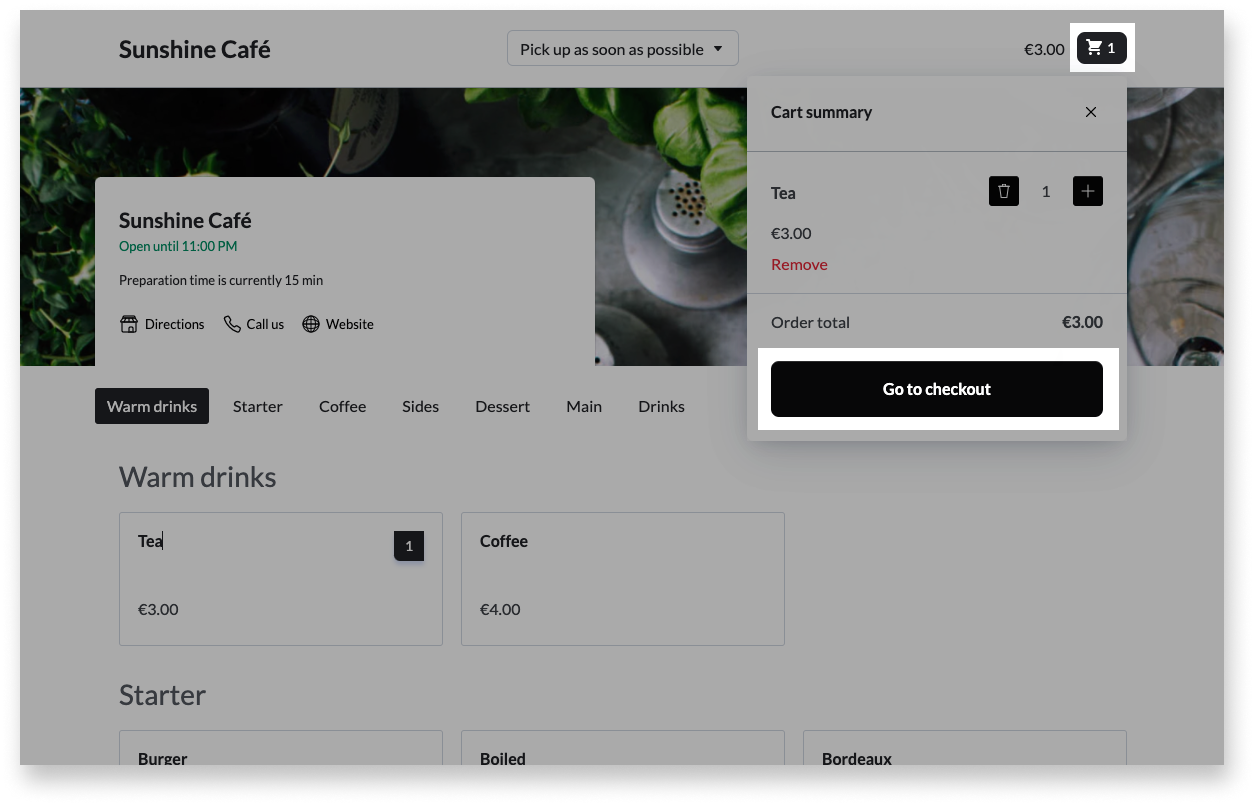
- Bij gebruik van een mobiel apparaat klikken klanten op Winkelwagen bekijken en daarna op Kassa om hun bestelling te bekijken.
Om een express checkout te verwerken met Apple Pay of Google Pay, kiezen klanten voor Betalen met Pay of Betalen met G Pay in plaats van Winkelwagen bekijken. Express checkout stelt klanten in staat om direct naar de betaling te gaan, waardoor ze sneller kunnen bestellen.
Opmerking: Google Pay is alleen beschikbaar bij gebruik van Lightspeed Payments voor online betalen.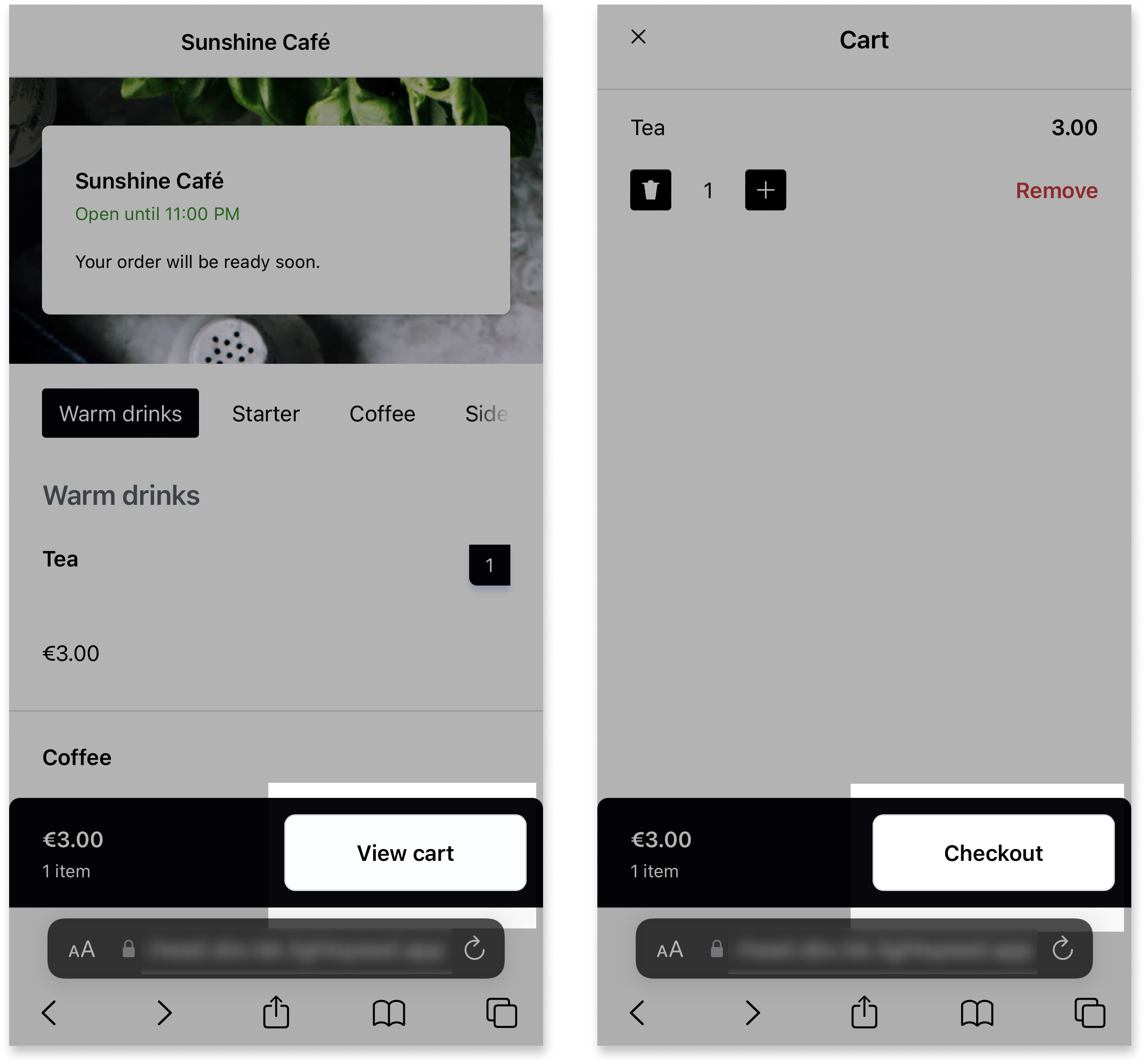
- Bij gebruik van een tablet klikken klanten eerst op het winkelwagenpictogram en selecteren daarna Naar de kassa om hun bestelling te controleren.
- (Optioneel) De klanten voeren hun e-mailadres, voornaam, achternaam en telefoonnummer in. Er wordt een bestelbevestiging, statusupdates en ticket naar het opgegeven e-mailadres verzonden.
Voornaam, Achternaam en E-mailadres zijn standaard optionele velden. Om deze velden in of uit te schakelen, of te verplichten bewerkt u het tafelbestellingaccount. Meer informatie over instellingen voor tafelbestellingaccounts vindt u in ons artikel Profielen aanmaken.
- (Optioneel) Ze selecteren een fooioptie of voeren een aangepast fooibedrag in in de sectie Fooi. Deze sectie wordt alleen weergegeven als de instelling voor Fooien voor het bestelprofiel ingeschakeld is.
- De klant selecteert een betaalmethode door stap 7a-7c te volgen:
- Als zowel Online betalingen als Betalingen in het restaurant ingeschakeld zijn, kan de klant Nu selecteren om online met een krediet- of betaalkaart te betalen of Na het eten om ter plekke te betalen door middel van een van de betaalmethodes op het scherm.
- Als ze met een kredietkaart betalen, voeren ze hun kaartnummer, vervaldatum en CVC- of CVV-code in.
- Bij betalingen met Apple Pay, Google Pay, Bancontact, Payconiq of iDEAL kiezen klanten de relevante betaalmethode. Na stap 8 volgen zij de aanwijzingen om de betaling te bevestigen.
Opmerking: Apple Pay, Google Pay, Bancontact, Payconiq en iDEAL zijn alleen beschikbaar bij het gebruik van Lightspeed Payments voor online betalen. Bancontact, Payconiq en iDEAL zijn alleen beschikbaar in België en Nederland.
- Ze klikken op Bestelling plaatsen om de bestelling bij het restaurant in te dienen. Er wordt een bevestigingspagina weergegeven waarop uitgelegd wordt dat bestelling verwerkt wordt en door het restaurant bevestigd moet worden.
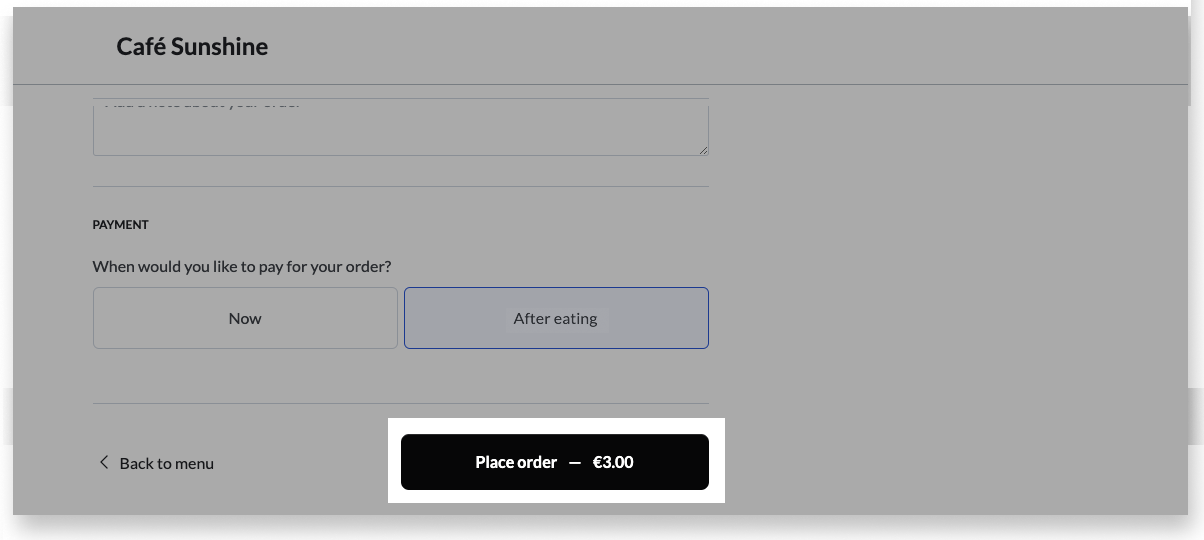
- Het restaurant verwerkt de bestelling in de Restaurant POS-app. Ga voor meer informatie over dit proces naar Order Anywhere-bestellingen verwerken in de POS.
Een door het menu bladeren-profiel gebruiken
Met Door het menu bladeren-profielen kunnen klanten vanaf elke locatie door het menu van het restaurant bladeren, als ze maar toegang tot het internet hebben. Klanten kunnen ofwel een QR-code scannen of een URL bezoeken om toegang tot het menu te krijgen.
- Klanten krijgen toegang tot een Order Anywhere-pagina voor een Door het menu bladeren-profiel door met een mobiel apparaat of tablet de QR-code te scannen of door de URL van de pagina te bezoeken.
- Ze scrollen en tikken om door het online menu te bladeren.
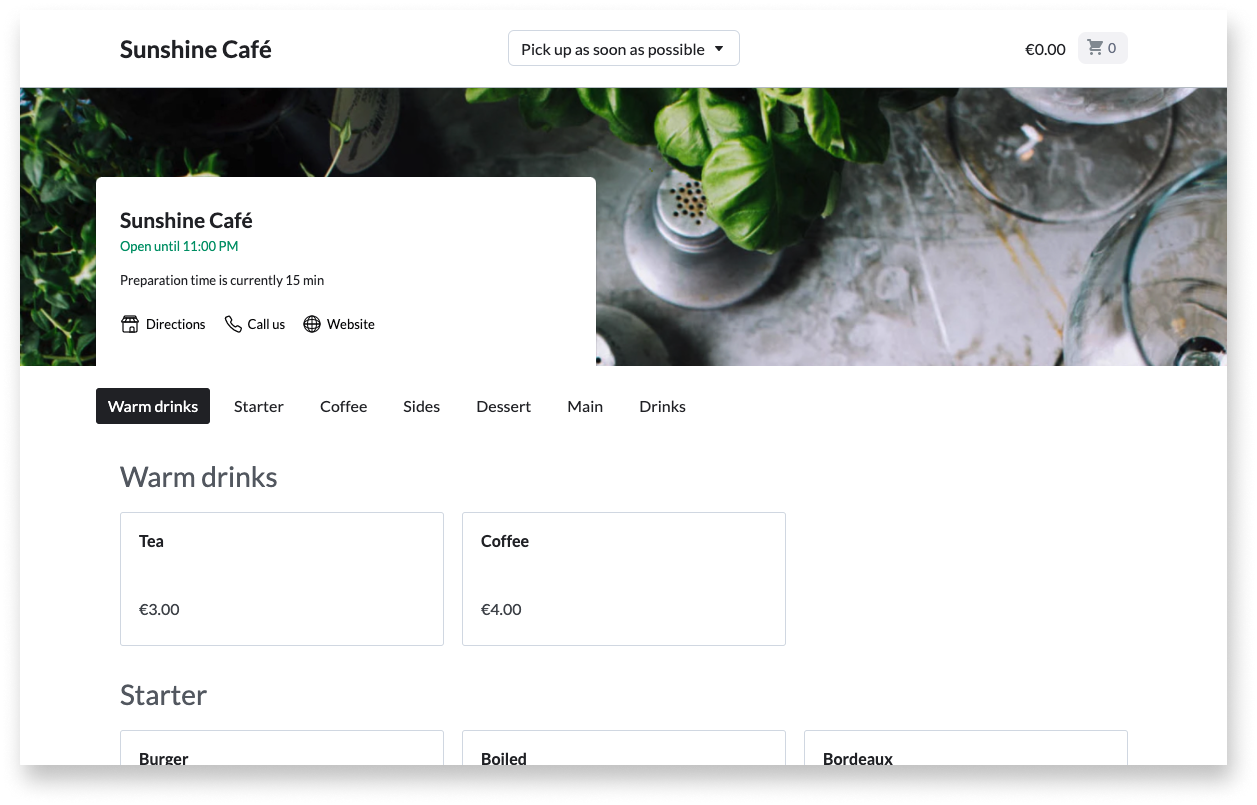
Wat nu?
- Ontdek hoe u orders kan verwerken die via Order Anywhere in de Restaurant POS-app geplaatst zijn.
- Als het druk is in het restaurant en de werknemers het niet meer bij kunnen benen, kunt u binnenkomende bestellingen onderbreken om te voorkomen dat klanten bestellingen plaatsen. Hervat binnenkomende bestellingen om weer bestellingen te accepteren.
- Bewerk een Order Anywhere-profiel, -menu of -menu-item wanneer dat nodig is, bijvoorbeeld als er sprake is van een prijsstijging.
- Bekijk rapporten van bestellingen die via Order Anywhere geplaatst zijn, om een lijst van alle bestellingen en gegevens van individuele bestellingen te zien, waaronder de bijbehorende items en aantallen, vanuit de Order Anywhere-backoffice.